Zalo hiện là ứng dụng nhắn tin phổ biến nhất tại Việt Nam với hơn 70 triệu người dùng. Tuy nhiên, trong quá trình sử dụng, không ít trường hợp gặp phải các vấn đề kỹ thuật ảnh hưởng đến trải nghiệm. Đội ngũ kỹ thuật viên tại TechCare.vn đã tổng hợp những lỗi phổ biến cùng phương pháp xử lý hiệu quả dựa trên kinh nghiệm thực tế từ hàng nghìn ca khắc phục.
Dưới đây là danh sách các lỗi thường gặp trên Zalo và cách khắc phục, được sắp xếp theo mức độ phổ biến dựa trên dữ liệu hỗ trợ từ Techcare.vn. Mỗi phần sẽ phân tích nguyên nhân sâu hơn và cách khắc phục từng bước, áp dụng cho cả điện thoại Android, iOS lẫn máy tính.
Xem thêm: Cách chia sẻ vị trí trên Zalo máy tính và điện thoại cực dễ Phần mềm làm đẹp khi gọi video Zalo và Messenger trên iPhone Cách hẹn giờ gửi tin nhắn Zalo trên máy tính và điện thoại
Tổng Hợp Các Lỗi Zalo Thường Gặp
Dưới đây là danh sách các lỗi thường gặp, được sắp xếp theo mức độ phổ biến dựa trên dữ liệu hỗ trợ từ Techcare.vn. Mỗi phần sẽ phân tích nguyên nhân sâu hơn và cách khắc phục từng bước, áp dụng cho cả điện thoại Android, iOS lẫn máy tính.
1. Lỗi Zalo Bị Đóng Đột Ngột
Nguyên nhân chính thường xuất phát từ xung đột phần mềm, thiếu bộ nhớ RAM, hoặc phiên bản ứng dụng lỗi thời. Theo thống kê từ các trường hợp sửa chữa tại Techcare.vn, hơn 40% lỗi này liên quan đến thiết bị cũ chạy đa nhiệm quá tải.
Cách khắc phục:
- Kiểm tra và cập nhật Zalo lên phiên bản mới nhất qua Google Play (Android) hoặc App Store (iOS). Nếu vẫn lỗi, gỡ cài đặt rồi tải lại.
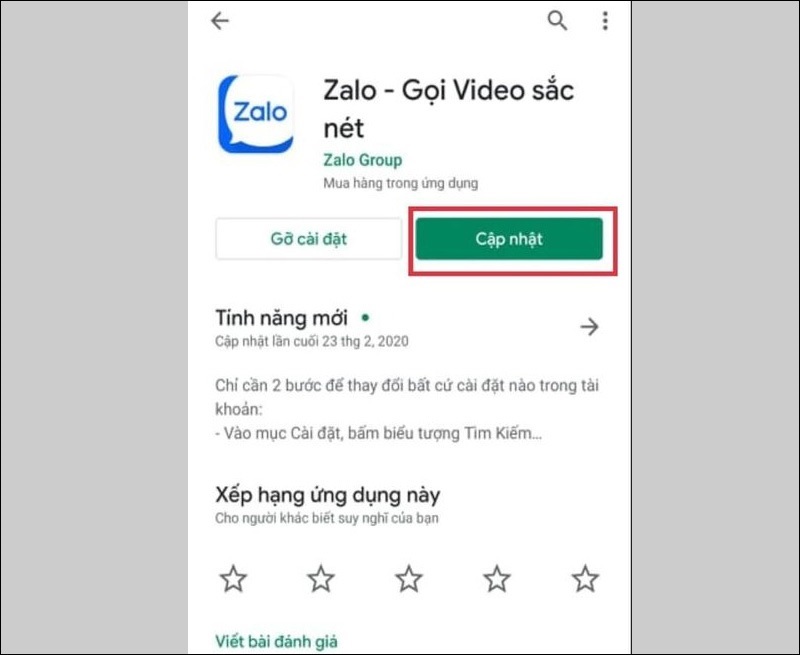
- Giải phóng RAM: Trên Android, vào Cài đặt > Ứng dụng > Chọn ứng dụng chạy ngầm > Buộc dừng.
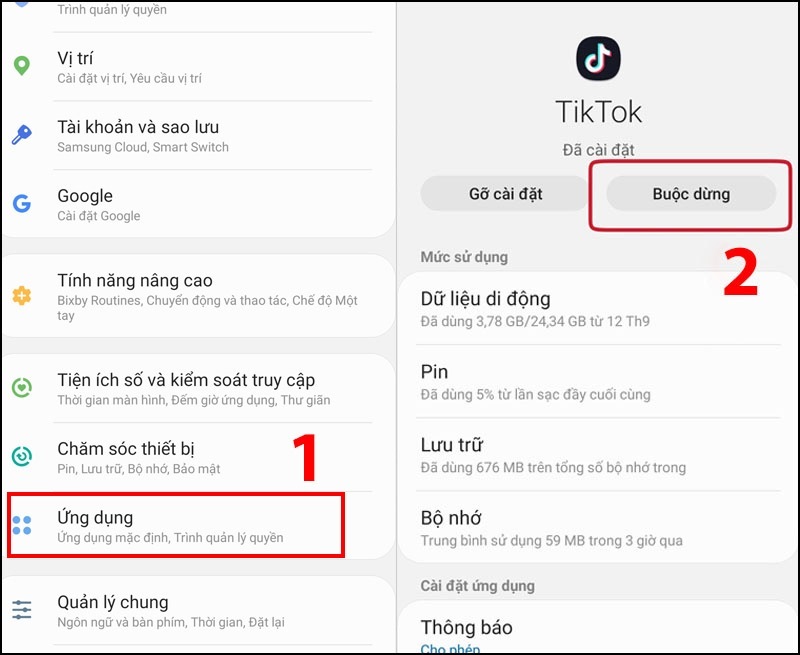
Trên iOS, nhấn giữ nút nguồn đến khi hiện "Trượt để tắt nguồn", rồi giữ nút Home để reset RAM. Lưu ý: Nếu thiết bị quá cũ, có thể cần nâng cấp phần cứng – liên hệ Techcare.vn để kiểm tra miễn phí.
2. Lỗi Ngày Giờ Không Đồng Bộ Với Zalo
Lỗi này gây nhầm lẫn thời gian tin nhắn, thường do cài đặt thời gian thủ công sai lệch với múi giờ GMT+7 của Việt Nam, hoặc xung đột sau cập nhật hệ thống.
Cách khắc phục:
- Vào Cài đặt thiết bị > Ngày và giờ > Bật "Đặt tự động" để đồng bộ với mạng.
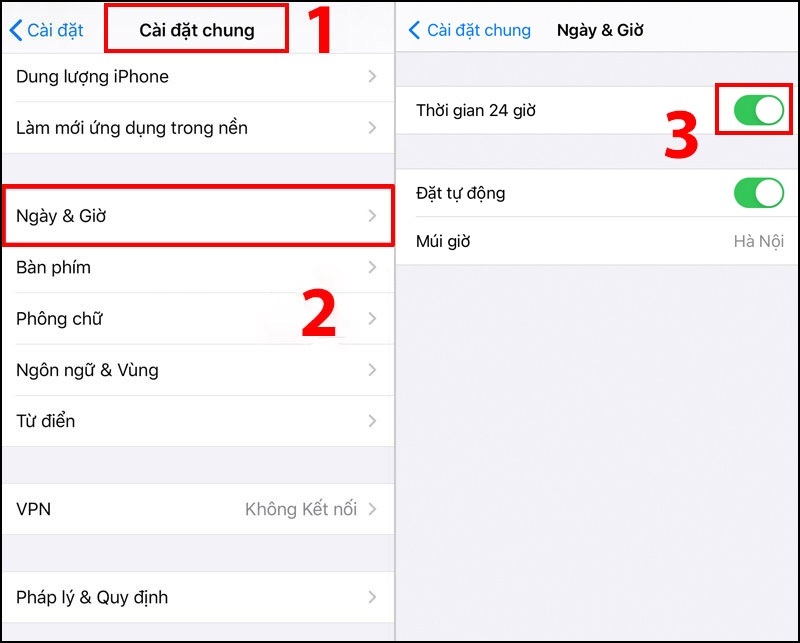
- Nếu vẫn không ổn, kiểm tra lại múi giờ thủ công và khởi động lại ứng dụng. Techcare.vn khuyên nên kiểm tra định kỳ để tránh lỗi liên quan đến lịch sử chat.
3. Không Nhắn Tin, Gửi Hình Ảnh Hoặc Gọi Điện
Đây là lỗi phổ biến nhất, chiếm đến 30% khiếu nại tại trung tâm chúng tôi, thường do mạng yếu, bộ nhớ đầy hoặc quyền truy cập bị hạn chế.
Cách khắc phục:
- Kiểm tra kết nối Wi-Fi/4G, thử chuyển sang mạng khác.
- Xóa bộ nhớ đệm: Trên Android, vào Cài đặt > Ứng dụng > Zalo > Lưu trữ > Xóa bộ nhớ đệm. Trên iOS, gỡ rồi cài lại ứng dụng.
- Gỡ ứng dụng không cần thiết để giải phóng bộ nhớ: Giữ icon > Gỡ cài đặt > OK.
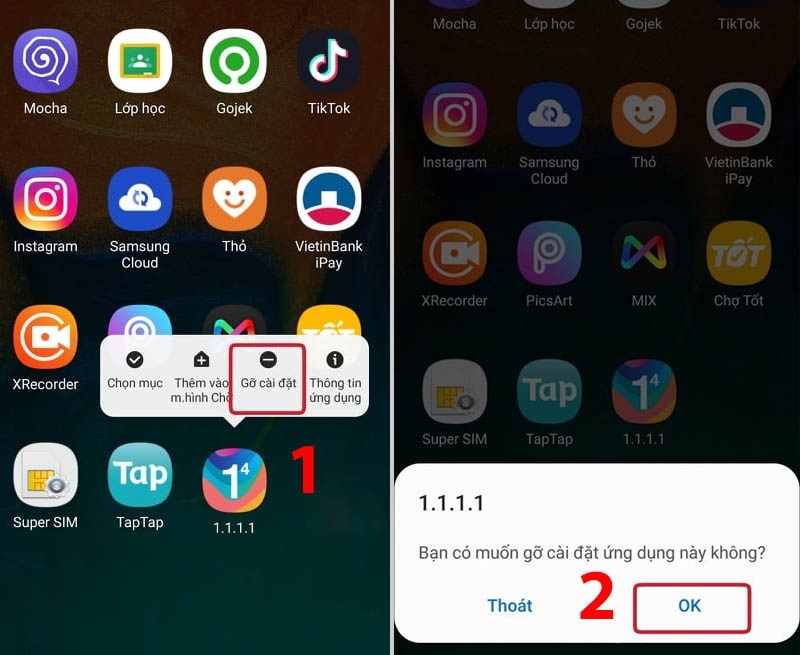
4. Không Đăng Nhập Được Zalo Trên Điện Thoại
Nguyên nhân chủ yếu là phiên bản cũ không tương thích với server Zalo mới, hoặc tài khoản bị khóa tạm do đăng nhập nhiều thiết bị.
Cách khắc phục:
- Cập nhật Zalo qua cửa hàng ứng dụng. Nếu quên mật khẩu, dùng tính năng "Quên mật khẩu" để reset qua số điện thoại.
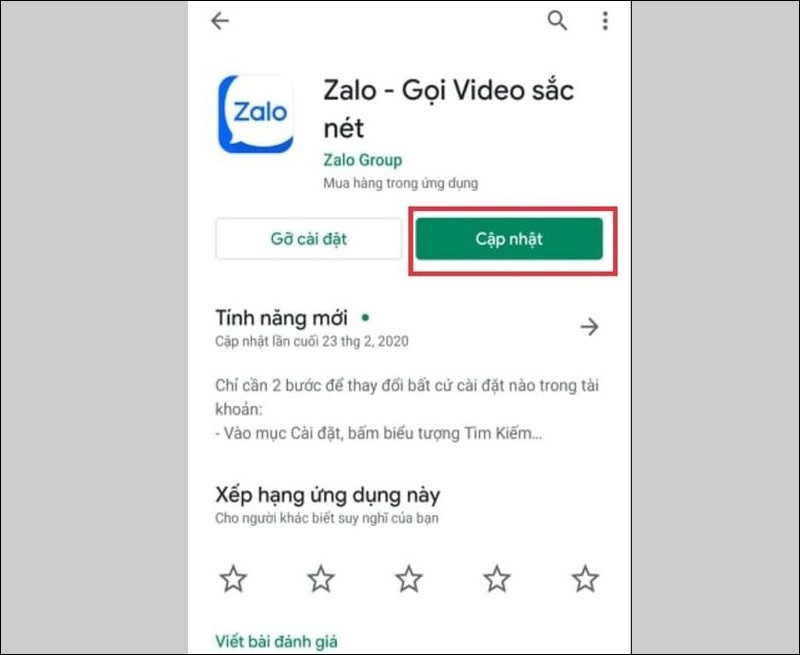
- Tránh đăng nhập đa thiết bị cùng lúc để giảm rủi ro.
5. Lỗi Tạm Thời Cấm Sử Dụng Tài Khoản
Lỗi này xảy ra khi vi phạm chính sách Zalo như spam tin nhắn, chia sẻ link độc hại hoặc nội dung vi phạm bản quyền – một vấn đề Techcare.vn thường gặp ở tài khoản doanh nghiệp.
Cách khắc phục:
- Liên hệ tổng đài Zalo qua số 1900 561 558 (nhấn phím 2 cho hỗ trợ tài khoản). Cung cấp thông tin chính xác để kháng cáo.
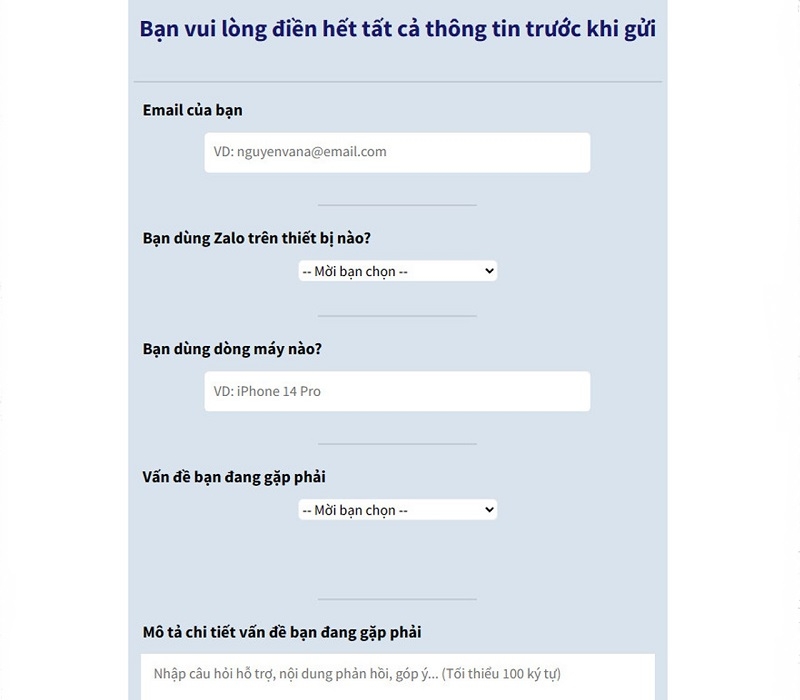
- Trong tương lai, tuân thủ quy định để tránh tái phát.
6. Zalo Bị Lỗi Không Vào Được Trên Máy Tính, Laptop
Thường do hệ thống Zalo bảo trì, mạng chập chờn hoặc mật khẩu lỗi thời. Techcare.vn ghi nhận lỗi này tăng cao sau các bản cập nhật Windows/Mac.
Cách khắc phục:
- Thử đăng nhập qua Zalo Web (web.zalo.me) thay vì ứng dụng desktop.
- Đổi mật khẩu: Vào Zalo mobile > Cài đặt > Tài khoản và bảo mật > Đổi mật khẩu. Sau đó đăng nhập lại trên PC.
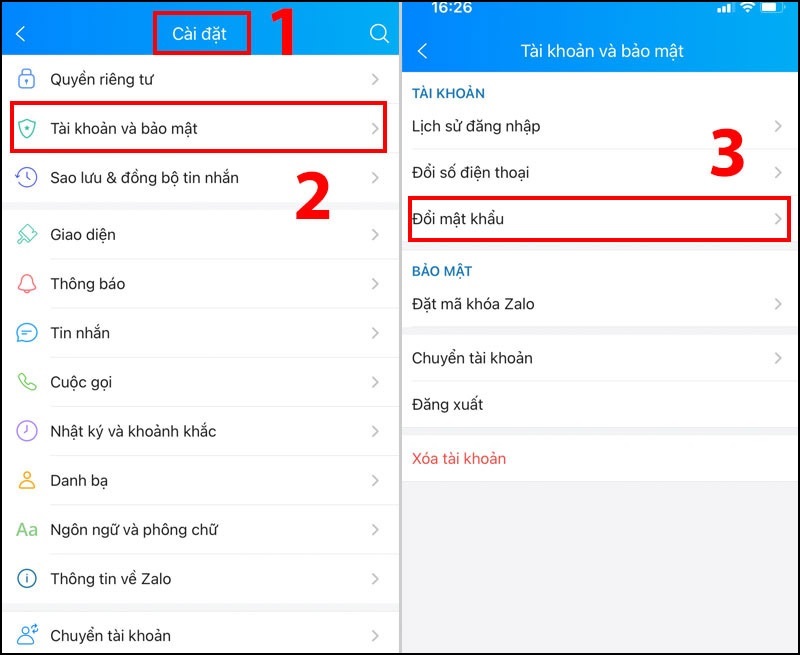
7. Không Thể Đăng Trạng Thái Mới Hoặc Hình Ảnh Trên Zalo
Nguyên nhân từ mạng chậm hoặc lỗi cache tài khoản, đặc biệt khi đăng tải file lớn.
Cách khắc phục:
- Đăng xuất rồi đăng nhập lại: Vào Cài đặt > Thoát tài khoản.
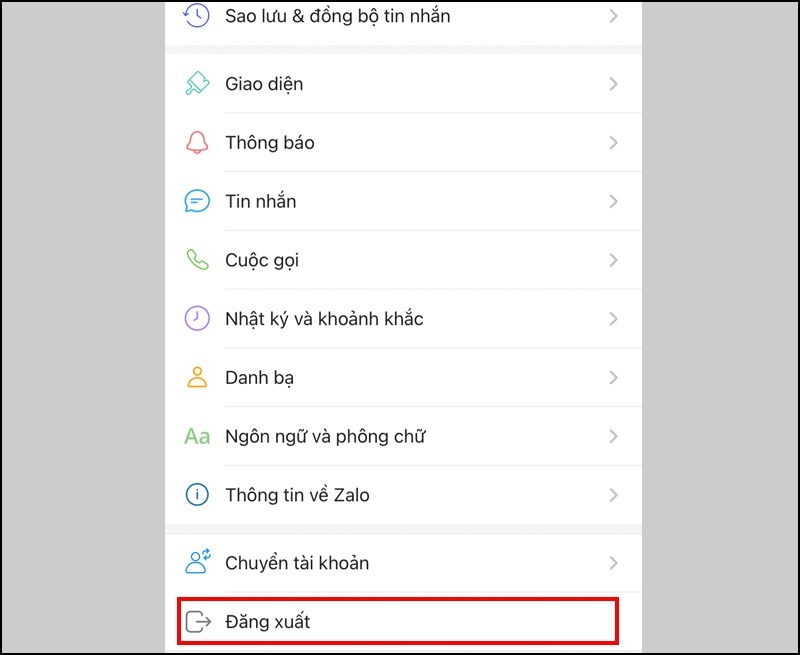
- Kiểm tra quyền truy cập ảnh: Trên Android/iOS, vào Cài đặt > Ứng dụng > Zalo > Quyền > Bật Ảnh/Bộ nhớ.
8. Zalo Bị Lỗi Gõ Tiếng Việt Trên Máy Tính, PC
Lỗi này liên quan đến phần mềm gõ tiếng Việt như Unikey/Vietkey không tương thích, hoặc Zalo desktop chưa cập nhật.
Cách khắc phục:
- Kiểm tra Unikey: Đảm bảo bảng mã Unicode, kiểu gõ Telex/VNI, và bật chế độ tiếng Việt.
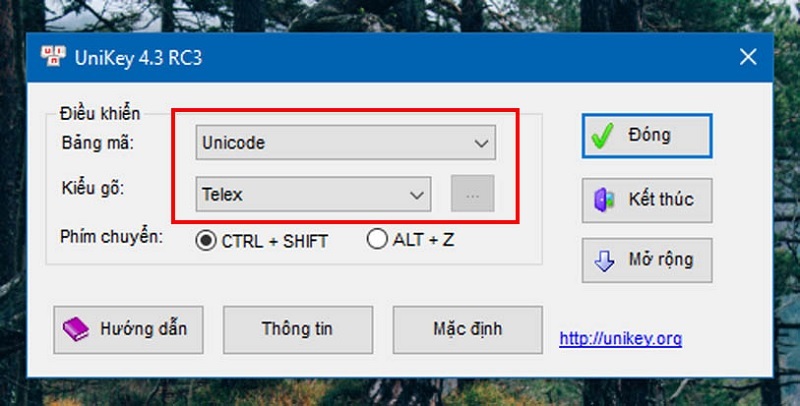
- Cập nhật Zalo PC qua trang chính thức zalo.me/pc.
9. Không Hiển Thị Hình Ảnh Trên Zalo
Thường do mạng yếu hoặc bộ nhớ đệm đầy, khiến hình ảnh không tải về.
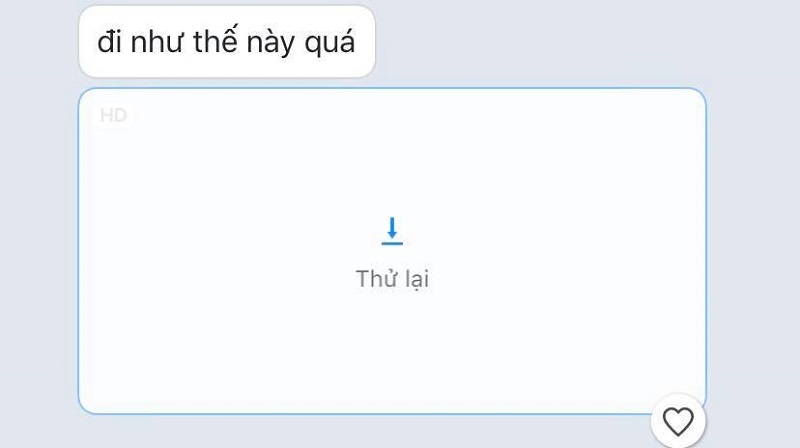
Cách khắc phục:
- Kiểm tra kết nối mạng và thử tải lại hình bằng cách kéo xuống refresh.
- Xóa cache Zalo như hướng dẫn ở lỗi số 3.
10. Lỗi Không Phải Mã QR Của Zalo
Lỗi này xuất hiện khi quét QR trên phiên bản cũ, không khớp với server.
Cách khắc phục:
- Cập nhật Zalo lên phiên bản mới nhất. Nếu vẫn lỗi, thử quét lại sau khi khởi động thiết bị.
11. Lỗi Không Nhận Được Thông Báo Từ Zalo
Nguyên nhân từ tắt thông báo hệ thống hoặc mạng yếu, dẫn đến bỏ lỡ tin nhắn quan trọng.
Cách khắc phục:
- Vào Zalo > Thêm > Cài đặt > Thông báo > Bật "Báo tin nhắn mới".

- Kiểm tra cài đặt hệ thống: Trên Android/iOS, vào Cài đặt > Thông báo > Zalo > Bật.
12. Zalo Không Thể Truy Cập Vào Album Ảnh
Lỗi quyền truy cập, phổ biến sau cập nhật hệ điều hành.
Cách khắc phục:
- Trên iOS: Cài đặt > Quyền riêng tư > Ảnh > Zalo > Chọn "Tất cả ảnh".
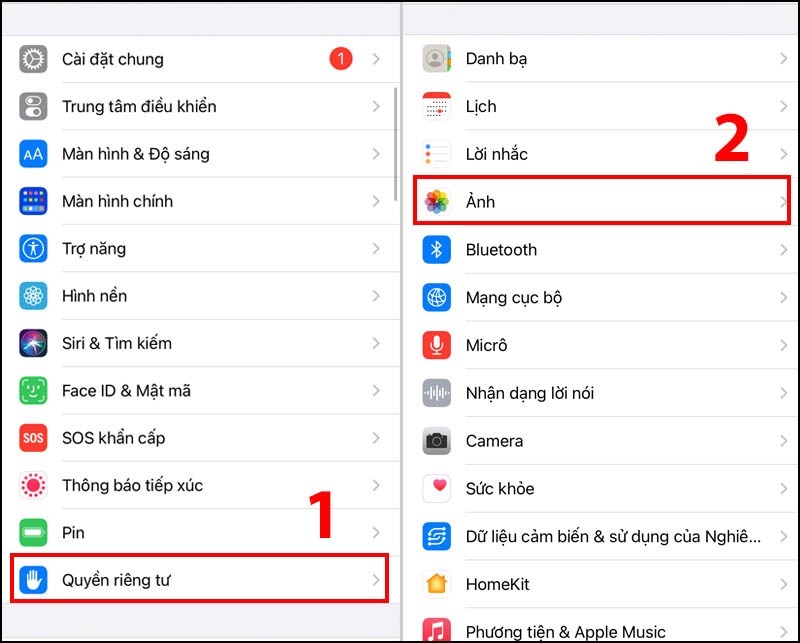
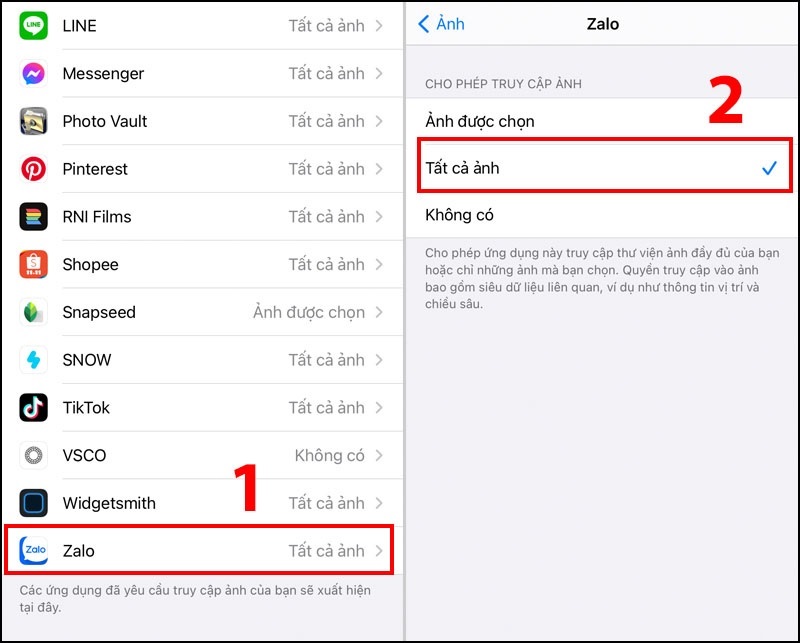
- Trên Android: Cài đặt > Ứng dụng > Zalo > Quyền > Bộ nhớ > Cho phép.
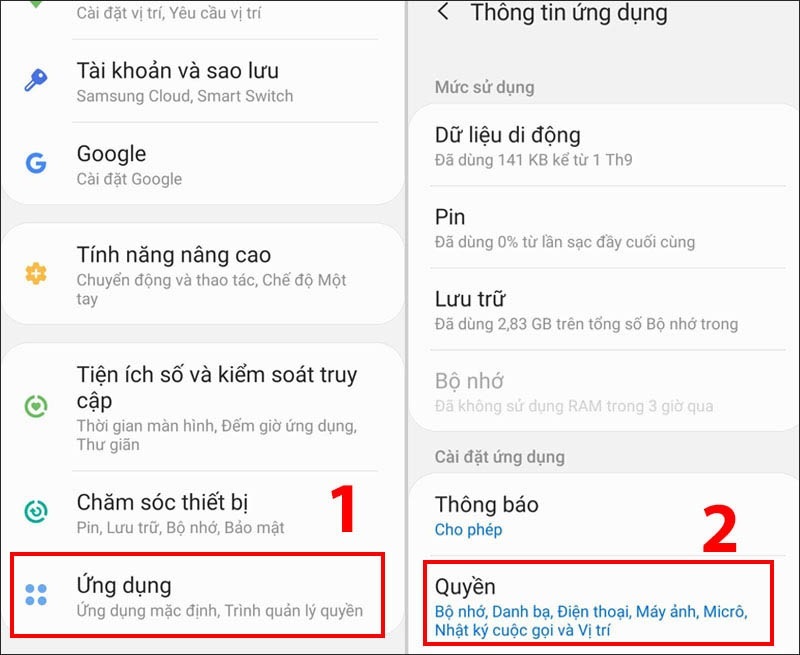
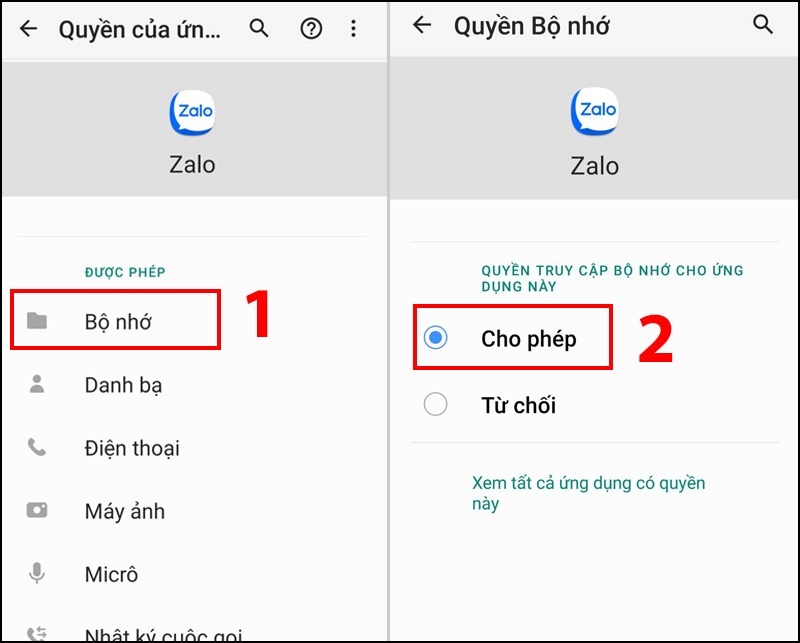
Phòng tránh lỗi - Thói quen sử dụng đúng chuẩn
Bảo trì định kỳ
Mỗi tuần nên thực hiện:
- Xóa cache Zalo 1 lần
- Kiểm tra và cập nhật phiên bản mới
- Sao lưu dữ liệu quan trọng lên cloud
Mỗi tháng nên thực hiện:
- Dọn dẹp file media cũ không cần thiết
- Rà soát danh sách bạn bè, xóa tài khoản lạ
- Kiểm tra cài đặt bảo mật
Tối ưu cài đặt cho hiệu năng cao
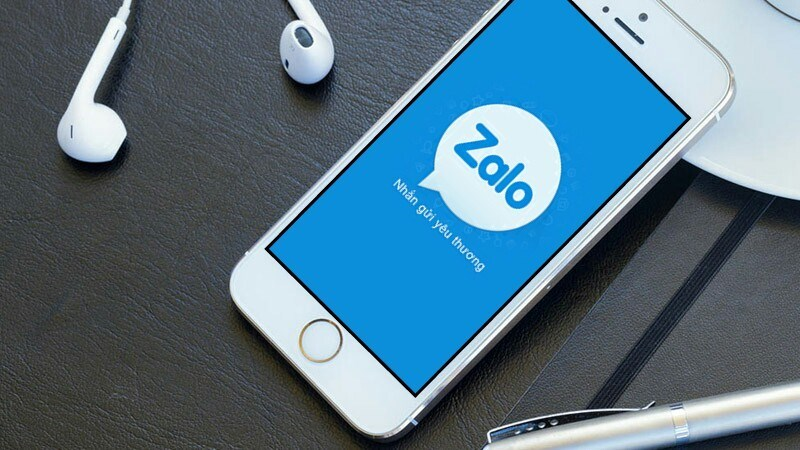
Cấu hình khuyến nghị từ chuyên gia TechCare.vn:
Cài đặt dữ liệu và bộ nhớ:
- Tự động tải ảnh: Chỉ khi dùng WiFi
- Tự động tải video: Không bao giờ
- Chất lượng ảnh gửi đi: Tự động
- Xóa dữ liệu cũ: Bật (giữ tin nhắn 3 tháng)
Cài đặt thông báo:
- Thông báo đẩy: Bật
- Âm thanh thông báo: Tùy chọn
- Thông báo cuộc gọi: Bật
- Thông báo nhóm: Chỉ khi được nhắc
Cài đặt bảo mật:
- Xác thực hai bước: Bắt buộc bật
- Mã PIN hoặc vân tay: Bật
- Hiển thị nội dung thông báo: Tắt (bảo mật hơn)
Cập nhật hệ điều hành
Zalo hoạt động tốt nhất trên:
- Android 8.0 trở lên
- iOS 12 trở lên
- Windows 10 trở lên (Zalo PC)
Các phiên bản cũ hơn có thể gặp vấn đề tương thích.
Khi nào cần hỗ trợ chuyên nghiệp
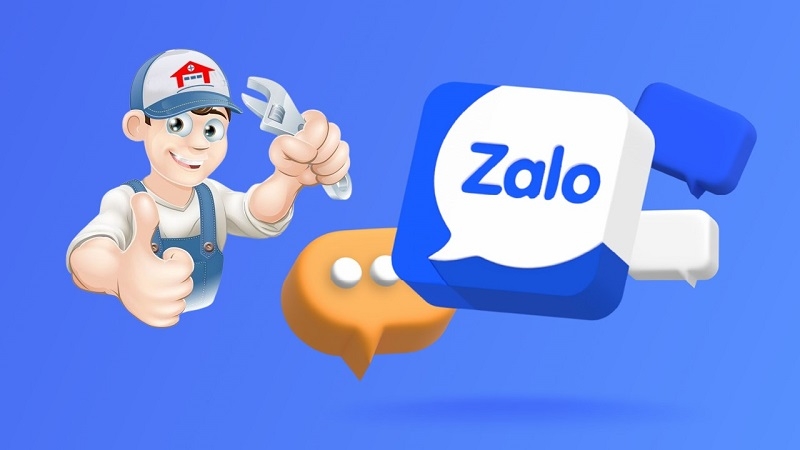
Một số lỗi phức tạp đòi hỏi kiến thức chuyên sâu về hạ tầng mạng, cơ sở dữ liệu hoặc can thiệp phần cứng. TechCare.vn khuyến cáo tìm kiếm hỗ trợ kỹ thuật chuyên nghiệp khi:
- Lỗi vẫn tồn tại sau khi thực hiện đầy đủ các bước trên
- Dữ liệu quan trọng có nguy cơ bị mất vĩnh viễn
- Thiết bị có dấu hiệu hỏng hóc phần cứng
- Vấn đề liên quan đến bảo mật nghiêm trọng
Đội ngũ kỹ thuật viên tại TechCare.vn có kinh nghiệm xử lý hơn 5.000 ca lỗi Zalo với tỷ lệ thành công 98,5%. Chúng tôi cung cấp dịch vụ chẩn đoán miễn phí và cam kết khắc phục trong 24 giờ.
Việc sử dụng Zalo trơn tru phụ thuộc vào nhiều yếu tố: từ chất lượng thiết bị, đường truyền mạng, đến thói quen bảo trì của người dùng. Phần lớn các lỗi thường gặp đều có thể tự khắc phục nếu áp dụng đúng phương pháp. Tuy nhiên, hiểu rõ nguyên nhân và cách xử lý chính xác sẽ giúp tiết kiệm thời gian và tránh làm trầm trọng thêm vấn đề.
Hãy lưu lại hướng dẫn này để tham khảo khi cần thiết. Với kinh nghiệm và uy tín trong lĩnh vực công nghệ, TechCare.vn luôn sẵn sàng đồng hành cùng bạn trong việc giải quyết mọi vấn đề kỹ thuật về Zalo và các ứng dụng khác.

















